文章目录
- 前言
- 一、Django环境配置
-
- [1、python 环境](#1、python 环境)
- 2、Django环境
- 3、mysql环境
- 4、IDE:pycharm
- 二、第一次创建Django项目
- 三、Django项目介绍
- 三、创建Django应用
-
- [1. 介绍](#1. 介绍)
- [2. 创建应用app01](#2. 创建应用app01)
- 3、app01的helloword
前言
- 接了一个商用项目,要求使用django框架进行搭建后台web框架。因为之前没有写过Django相关的博文,于是记录一下,希望可以给大家提供一些思路,不足之处还望大家指正。
- 有兴趣可以添加我,一起探讨技术。
- 加V:
Fengfl1222,名称:insist科技。 要资料,申请备注为:CSDN+地方,如CSDN山东。想接项目一起努力进步,申请备注为:CSDN+地方+项目,如CSDN+山东+项目,添加成功之后,可以发一份简历。- 本人介绍:211高校(北京交通大学)计算机研究生,本科双非计算机毕业后,校招进入军工,工作2个月离职后进入阿里,工作两年后离职考研,现已毕业,入职济南某大厂。主要技术栈:java、python、vue、react等web开发需求。已有开发团队,如果有空闲时间想一个接项目者,可以加我呦。
- 不按上诉规则添加好友者,不予通过。
- 加V:
一、Django环境配置
1、python 环境
因为Django是需要Python的环境,所以首先下载python,我这里使用的Anaconda 安装的python。
使用Anaconda安装python可以看这篇博客:pytorch学习一:Anaconda下载、安装、配置环境变量。anaconda创建多版本python环境。安装 pytorch。
查看本机python环境:
bash
python --version
2、Django环境
需要安装全局Django
bash
pip install django查看版本
bash
python -m django --version
3、mysql环境
因为要使用到mysql,所以需要安装连接mysql的驱动,这里使用的是mysqlclient,或者这里先不安装,后面可以根据提示进行手动安装,命令是一样的
bash
pip install mysqlclient如果安装了conda,可以使用如下命令
bash
conda install mysqlclient4、IDE:pycharm
开发Django框架的开发环境IDE使用的是jetbrain公司的pycharm,使用社区版本即可,好用方便,自行百度下载
二、第一次创建Django项目
1、创建项目door_web_django_system
进入到你想要创建django项目的路径,door_web_django_system代表你的项目名,输入命令
bash
django-admin startproject door_web_django_system
2、运行启动
-
进入到
door_web_django_system项目,bashcd door_web_django_system -
然后运行
bashpython manage.py runserver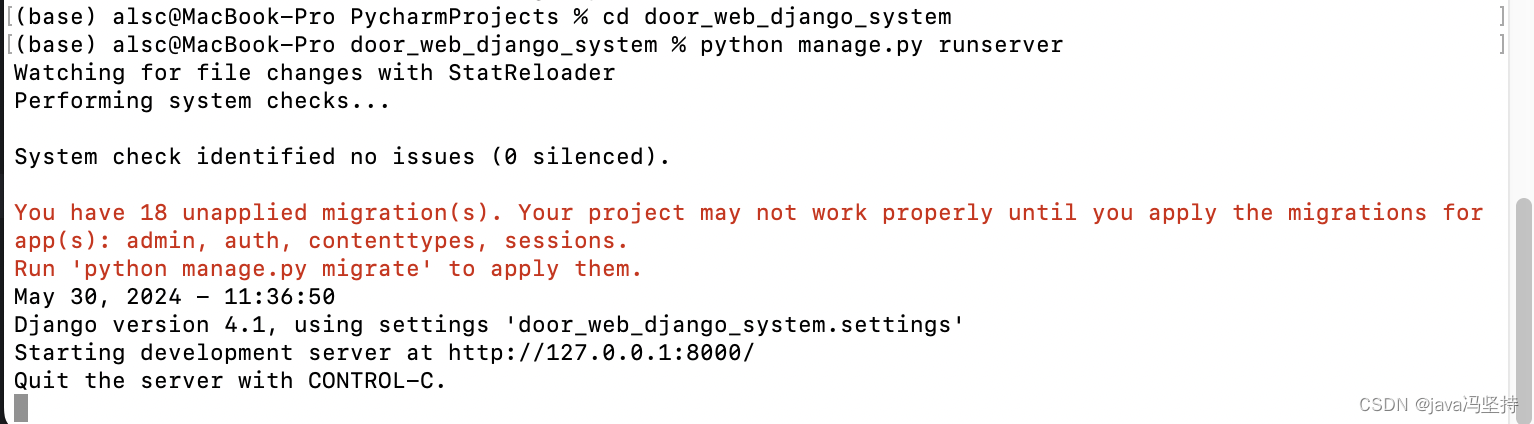
-
按照上面爆红的提示执行命令
bashpython manage.py migrate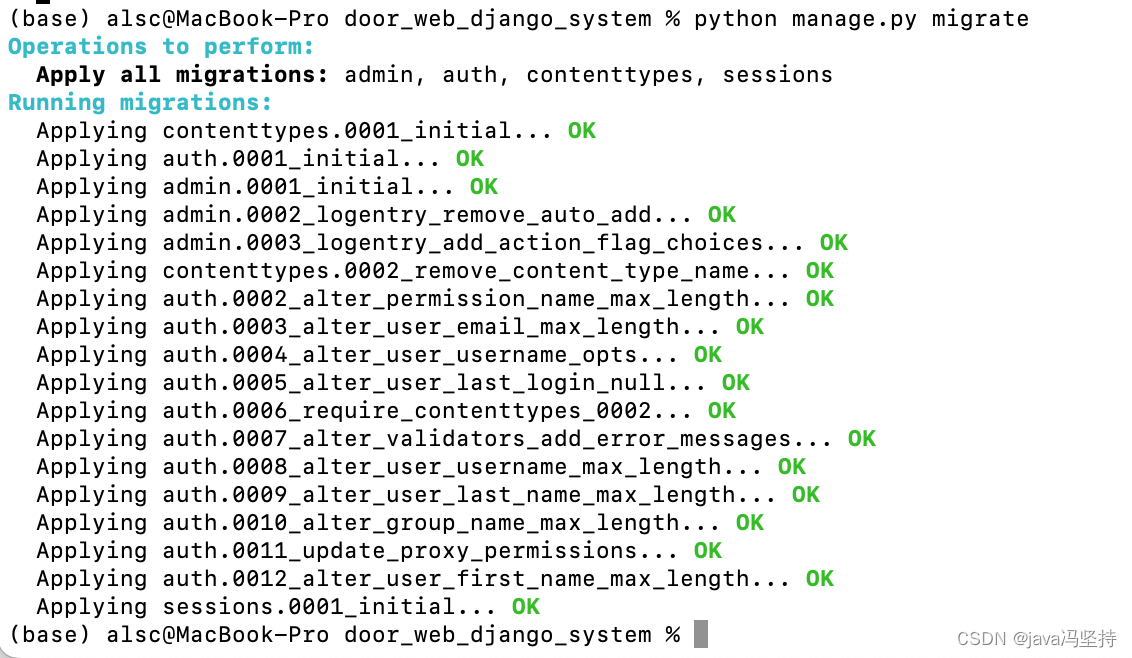
-
然后再次执行运行命令
python manage.py runserver,结果如下:
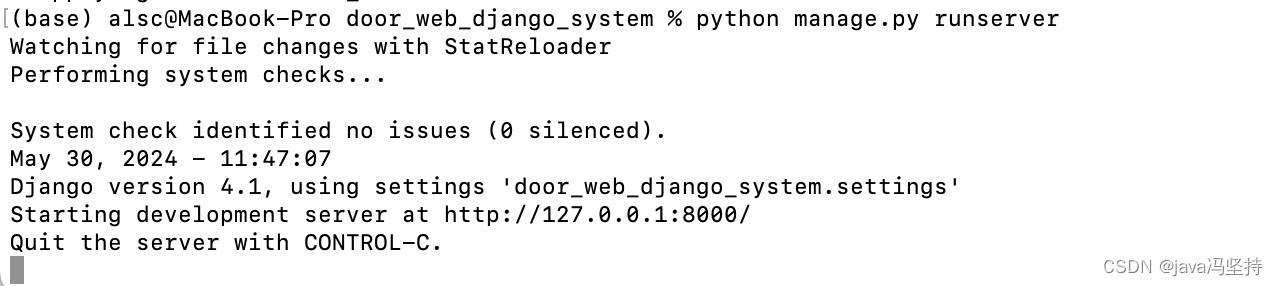
-
浏览器打开
http://localhost:8000/如下所示,代表Django项目创建并运行成功
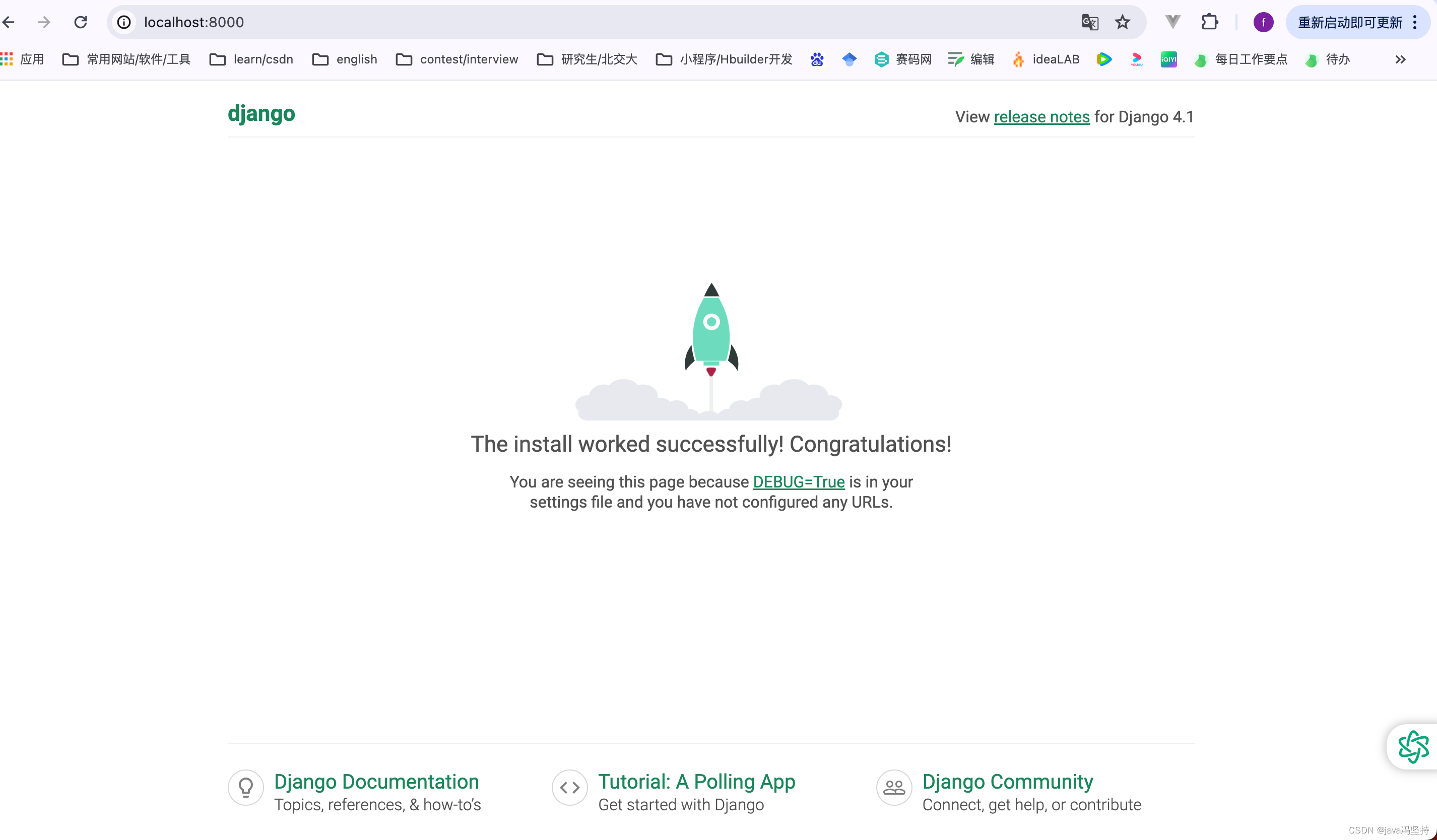
三、Django项目介绍
1、介绍Django项目结构
(记得从终端中把项目关闭,后面可以从pycharm的终端中启动,比较方便)
首先使用pycharm打开。
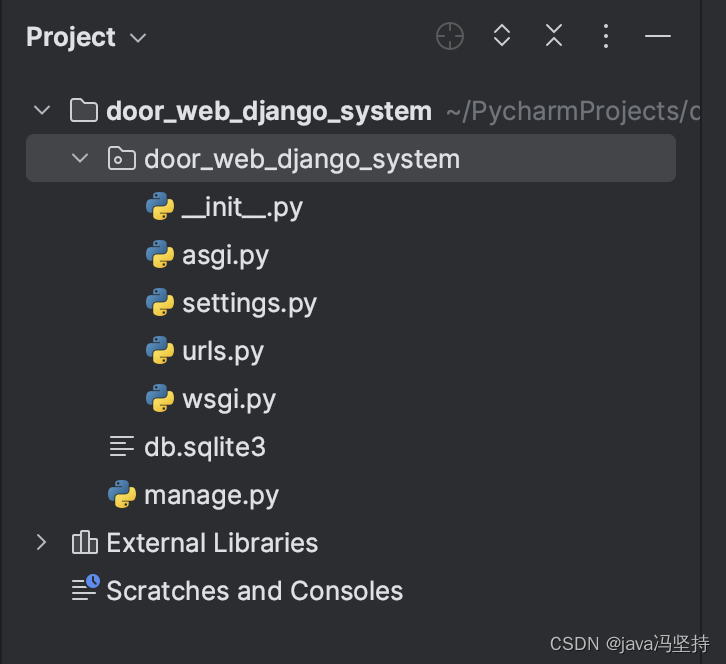
找到设置,配置python环境,我的如下图所示
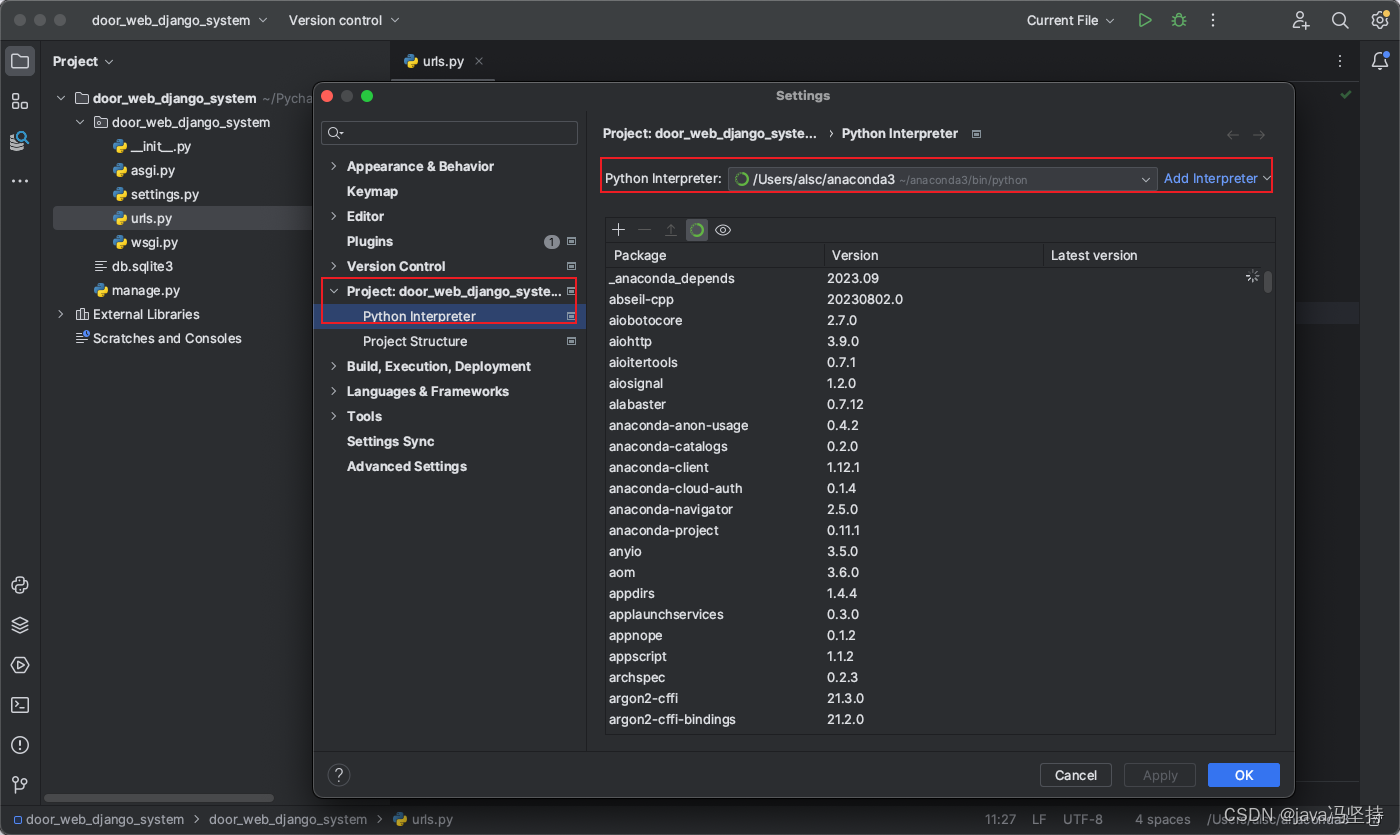
项目下面有个主包,和项目名同名,这里一般主要作为项目的配置包,不在这里写业务逻辑。
urls.py: 主路由的跳转settings.py:项目的配置文件,包括mysql的配置等等asgi.py:wsgi.py:
2、第一个helloword
主包中创建views.py,内容如下
python
from django.http import HttpResponse
def hello_world(request):
return HttpResponse("Hello, World!")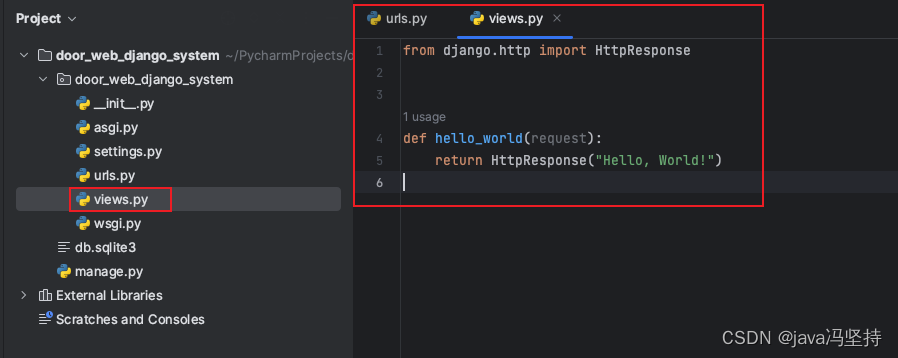
urls.py 中内容如下:
python
from django.contrib import admin
from django.urls import path
from . import views
urlpatterns = [
path("admin/", admin.site.urls),
path('hello/', views.hello_world)
]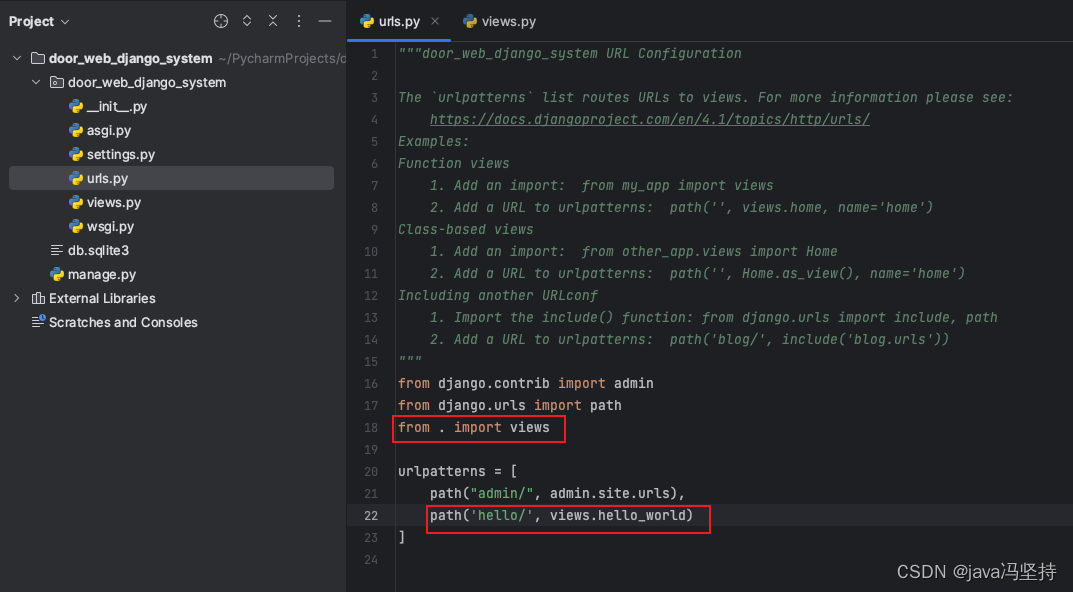
运行项目,在浏览器输入http://localhost:8000/hello/,返回的字符串helloword如下所示,这样一个web服务器搭建好啦
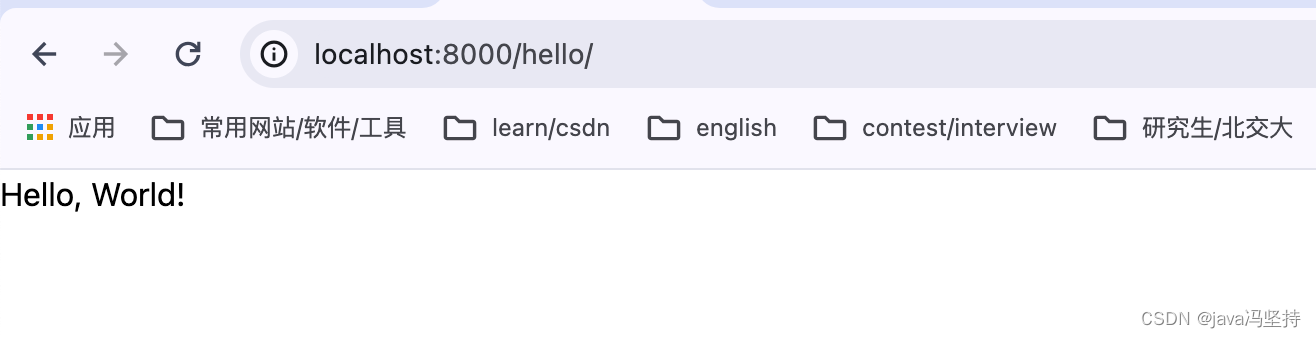
4、django的项目逻辑(和java对标)
urls.py: 存放的是项目对外暴露的url请求,对应于java项目的controller层views.py: 存放的是项目的业务逻辑层和操作数据库,对应于java项目的services和dao层。models.py:存放的是对象实例,对应于mysql的表,Django中可以通过models中的对象类自动创建mysql中的表。对应于java中的bean,POJO类。
三、创建Django应用
1. 介绍
主包是和项目同名的一个包,一般只用来做配置使用。
一般会创建其他的包,然后主要写业务逻辑。
2. 创建应用app01
进入djangoDemo目录,运行命令:(使用pycharm,可以在终端直接执行命令)
bash
python manage.py startapp app01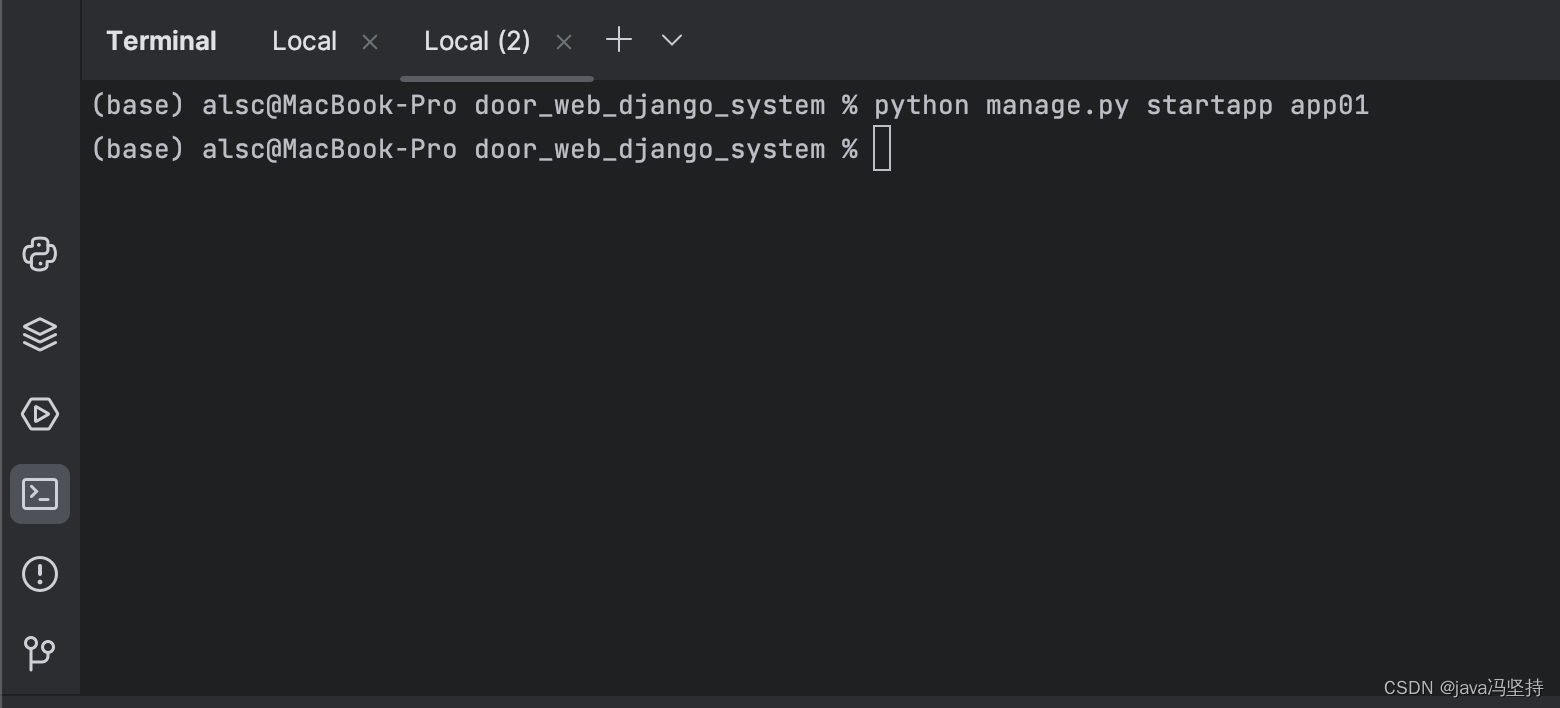
生成目录如下
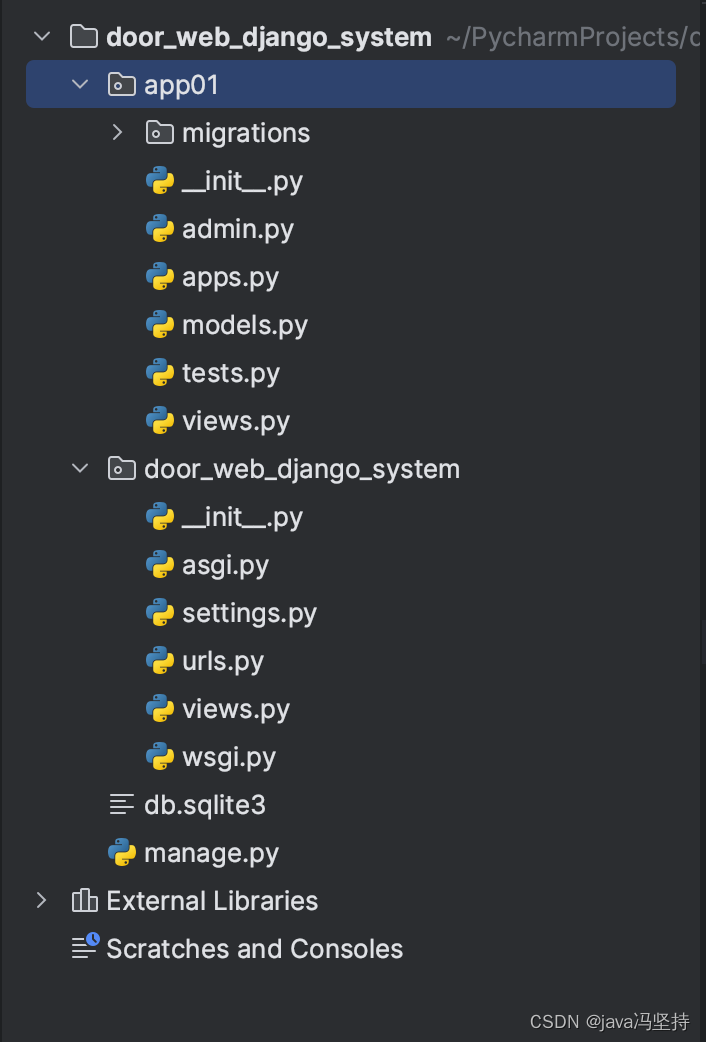
然后需要在主包的setting.py中挂载刚刚创建的应用app01
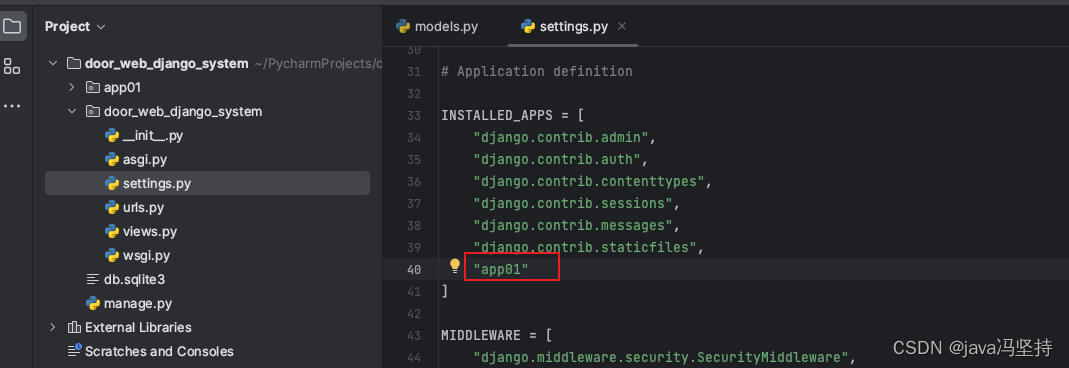
如果不挂载,在后面执行命令python manage.py makemigrations时,会出现如下问题。该命令的使用时在第二章里学习使用。

3、app01的helloword
app01中的views.py
python
from django.shortcuts import render
from django.http import HttpResponse
def hello_world(request):
return HttpResponse("app01 Hello, World!")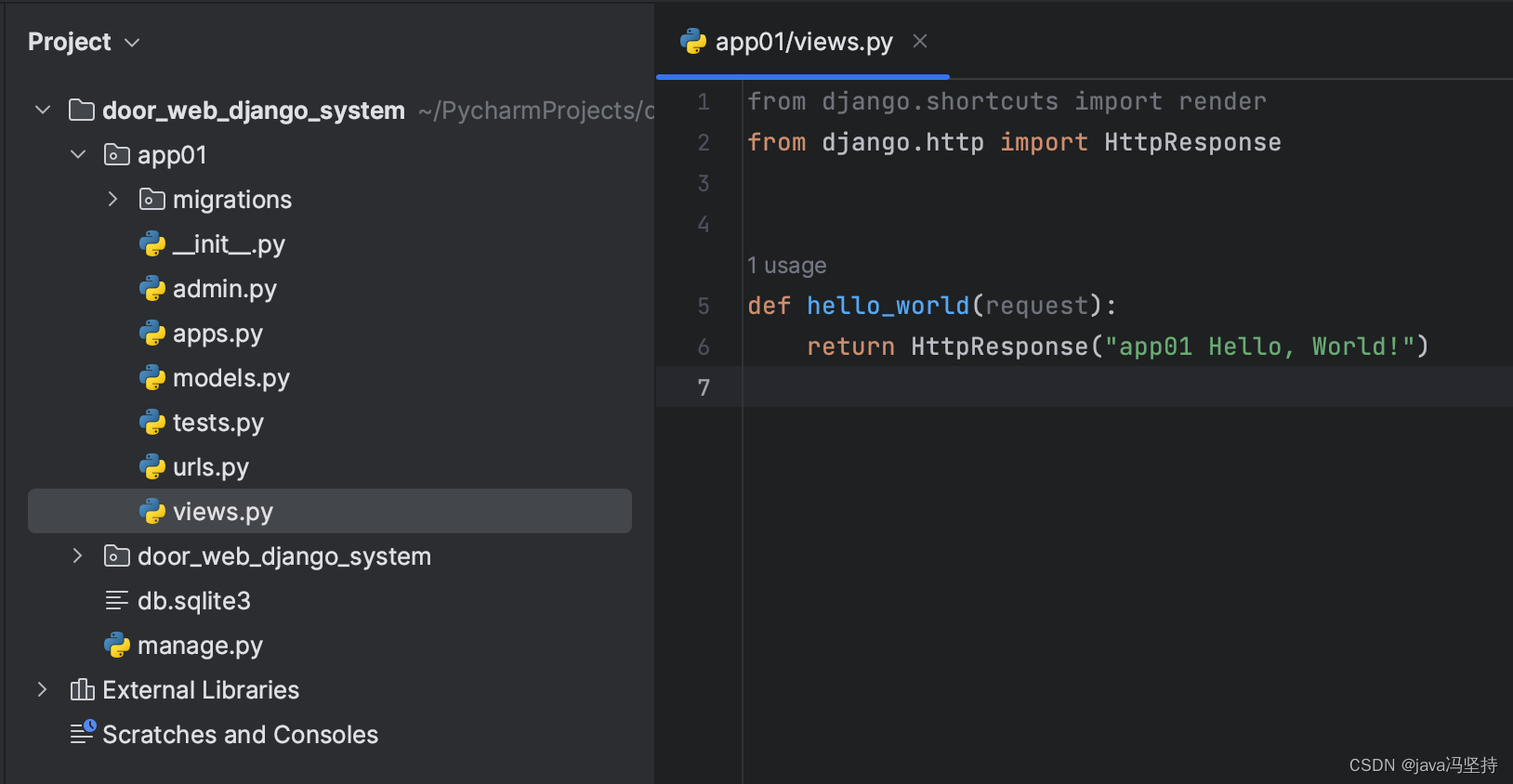
app01中的urls.py
python
from django.urls import path
from . import views
urlpatterns = [
path('hello/', views.hello_world)
]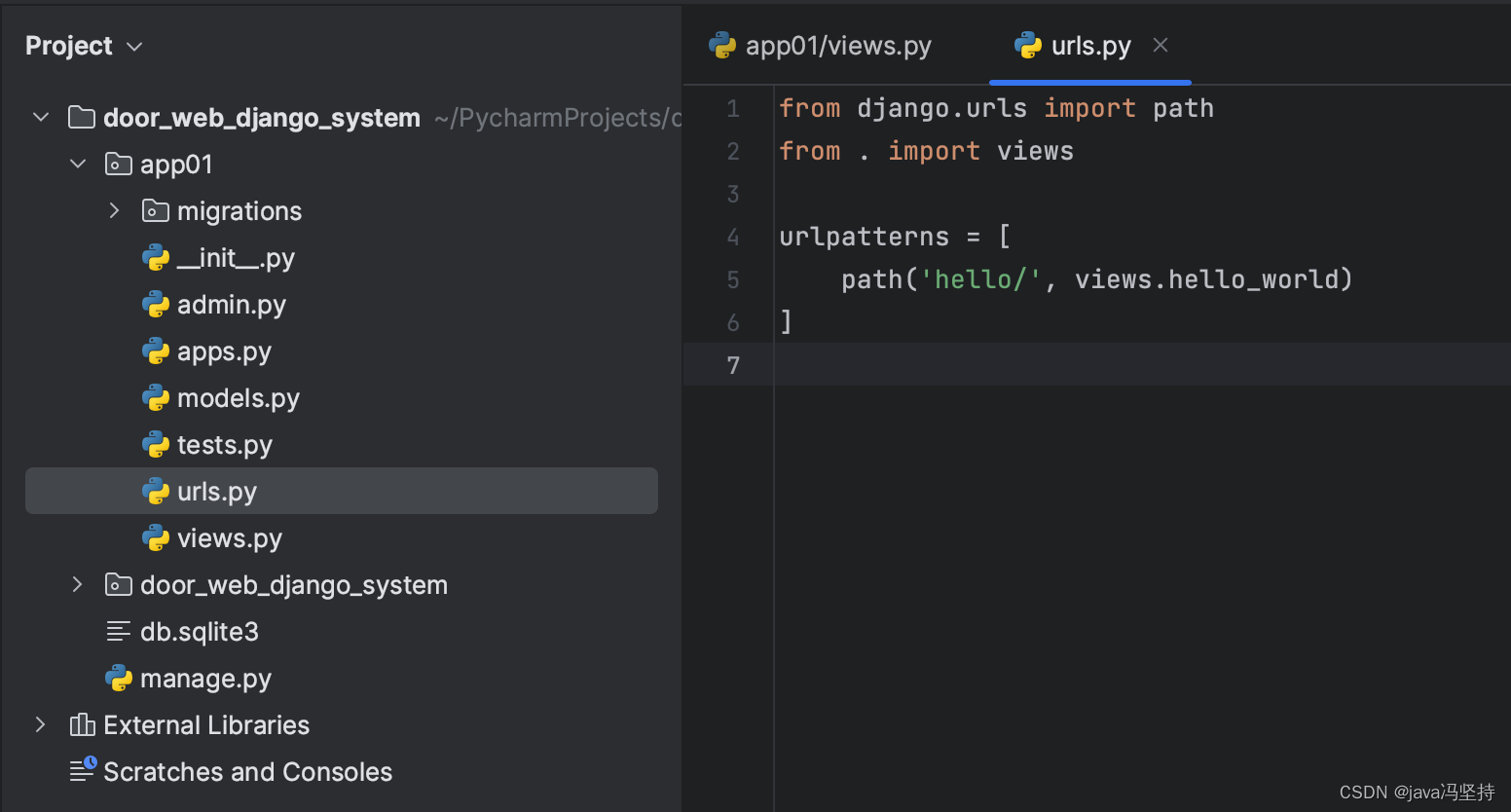
主包中的urls.py
增加了最后一行
python
from django.contrib import admin
from django.urls import path, include
from . import views
urlpatterns = [
path("admin/", admin.site.urls),
path('hello/', views.hello_world),
path('app01/', include('app01.urls'))
]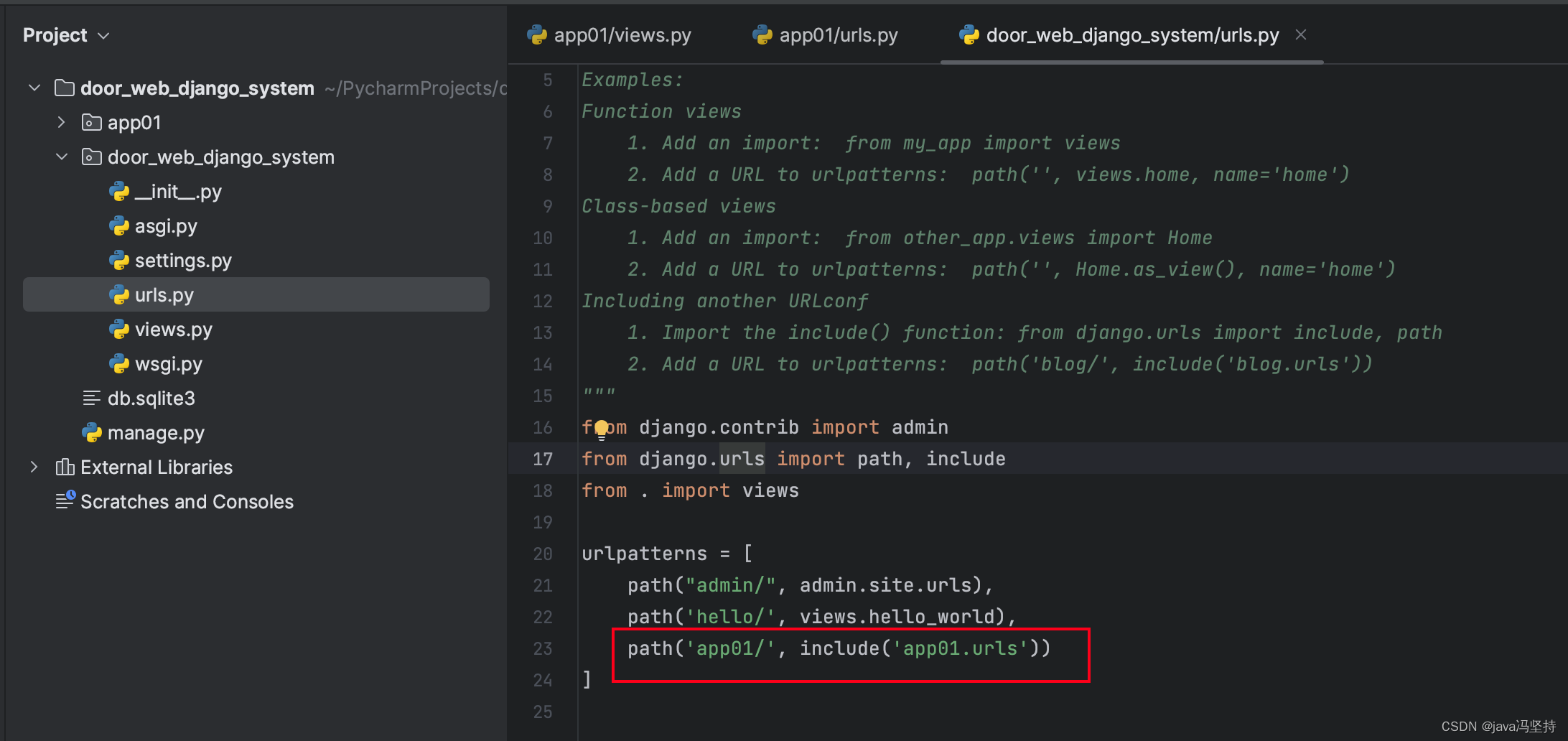
- 运行项目,浏览器运行下面两个url地址。
http://localhost:8000/hello/。http://localhost:8000/app01/hello/。截图如下,说明应用创建成功。
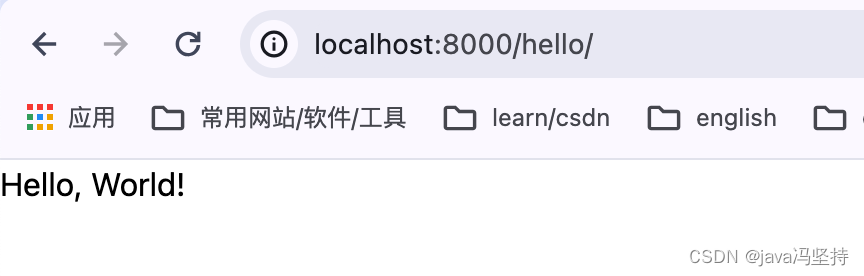
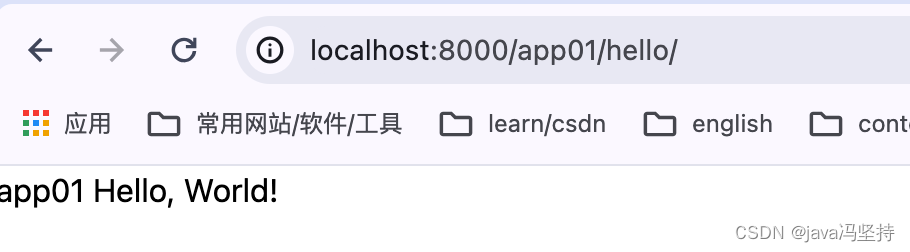
本节完成,下一节更精彩,进一步学习配置mysql,创建model实例,自动创建数据库表。